如何禁用弹出窗口“如何在 Windows 10 中获得帮助”
来源:云东方
时间:2023-04-14 15:42:37 131浏览 收藏
“纵有疾风来,人生不言弃”,这句话送给正在学习文章的朋友们,也希望在阅读本文《如何禁用弹出窗口“如何在 Windows 10 中获得帮助”》后,能够真的帮助到大家。我也会在后续的文章中,陆续更新文章相关的技术文章,有好的建议欢迎大家在评论留言,非常感谢!
您是否对弹出窗口“如何在 Windows 10 中获得帮助”感到恼火?作为 Windows 用户,我们知道如果按下 f1 键,它会将我们引导至帮助页面。搜索帮助变得很容易,但连续弹出时也很烦人。可能需要更改所有权/权限或检查 f1 键以停止此弹出窗口。在本文中,让我们看看如何在 Windows 10 上禁用/停止弹出窗口。
方法一:检查 F1 键
在尝试其他方法之前,请检查键盘中的f1 键是否卡住。在 Windows 系统中,如果按下 f1 键,它会指向“如何在 Windows 10 中获取帮助”页面。确保 f1 键没有卡住,如果您仍然收到弹出窗口,请检查其他方法。
方法 2:更改权限并重命名 Helppane.exe 文件
第 1 步:在 Windows 搜索栏中输入帮助窗格,然后从搜索结果中单击打开文件位置。
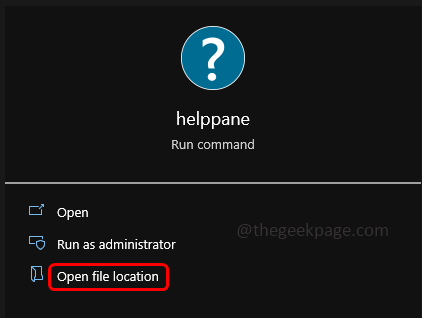
第 2 步:在出现的窗口中向下滚动并找到helppane.exe
第 3 步:右键单击helppane.exe,然后单击属性。
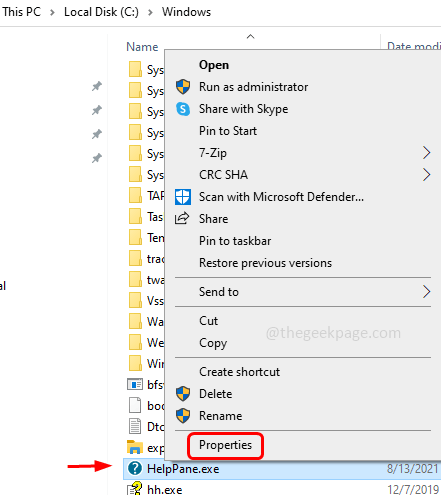
第 4 步:选择安全选项卡,然后单击高级按钮。
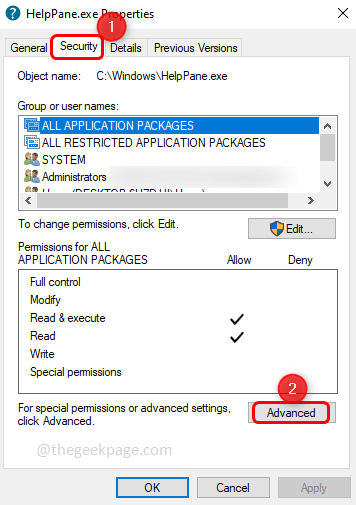
第 5 步:要更改所有者,请单击更改选项。
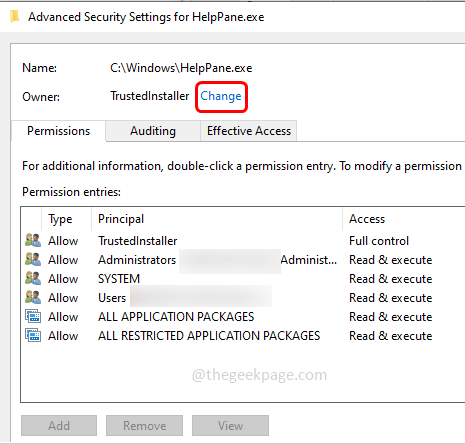
第 6 步:输入您的用户名并单击检查名称,它将找到名称并单击确定。
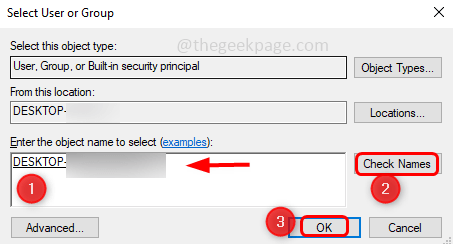
第 7 步:现在所有者已更改。并按照 [步骤 4] 中的说明重新打开窗口
第 8 步:选择权限条目下的每个条目,然后单击删除。将出现一个弹出窗口,单击Yes。
第 9 步:同样,删除除您的用户名之外的所有其他条目。然后点击确定。
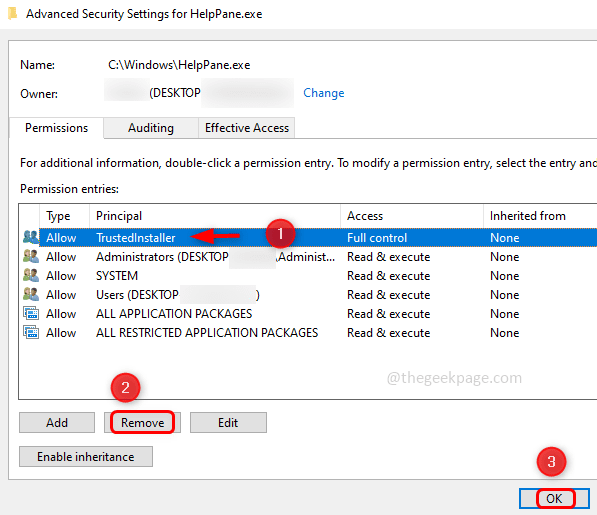
第 10 步:授予用户完全控制权,因此单击 [第 4 步] 中所述的“安全”选项卡,然后选择用户并单击“编辑” 。

第 11 步:在出现的窗口中再次选择用户,并在用户权限部分中,选中所有框以完全控制。
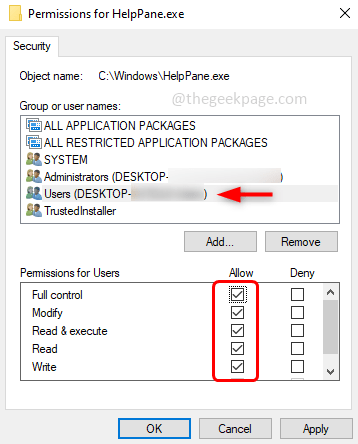
第 12 步:要保存更改,请单击Apply和OK。
第 13 步:现在重命名Helppane.exe 文件,如 helppane_old.exe 或任何其他名称。
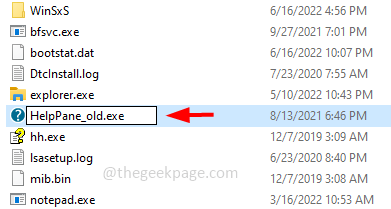
第 14 步:将出现一个弹出窗口,单击Continue,然后单击Yes。现在文件被重命名,并且弹出窗口也将被禁用。
以上就是本文的全部内容了,是否有顺利帮助你解决问题?若是能给你带来学习上的帮助,请大家多多支持golang学习网!更多关于文章的相关知识,也可关注golang学习网公众号。
-
501 收藏
-
501 收藏
-
501 收藏
-
501 收藏
-
501 收藏
-
252 收藏
-
337 收藏
-
227 收藏
-
340 收藏
-
440 收藏
-
195 收藏
-
120 收藏
-
274 收藏
-
279 收藏
-
179 收藏
-
133 收藏
-
439 收藏
-

- 前端进阶之JavaScript设计模式
- 设计模式是开发人员在软件开发过程中面临一般问题时的解决方案,代表了最佳的实践。本课程的主打内容包括JS常见设计模式以及具体应用场景,打造一站式知识长龙服务,适合有JS基础的同学学习。
- 立即学习 543次学习
-

- GO语言核心编程课程
- 本课程采用真实案例,全面具体可落地,从理论到实践,一步一步将GO核心编程技术、编程思想、底层实现融会贯通,使学习者贴近时代脉搏,做IT互联网时代的弄潮儿。
- 立即学习 516次学习
-

- 简单聊聊mysql8与网络通信
- 如有问题加微信:Le-studyg;在课程中,我们将首先介绍MySQL8的新特性,包括性能优化、安全增强、新数据类型等,帮助学生快速熟悉MySQL8的最新功能。接着,我们将深入解析MySQL的网络通信机制,包括协议、连接管理、数据传输等,让
- 立即学习 500次学习
-

- JavaScript正则表达式基础与实战
- 在任何一门编程语言中,正则表达式,都是一项重要的知识,它提供了高效的字符串匹配与捕获机制,可以极大的简化程序设计。
- 立即学习 487次学习
-

- 从零制作响应式网站—Grid布局
- 本系列教程将展示从零制作一个假想的网络科技公司官网,分为导航,轮播,关于我们,成功案例,服务流程,团队介绍,数据部分,公司动态,底部信息等内容区块。网站整体采用CSSGrid布局,支持响应式,有流畅过渡和展现动画。
- 立即学习 485次学习
